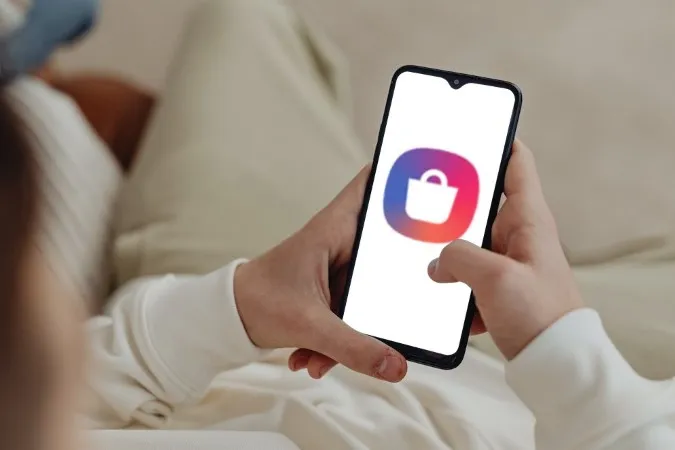Samsung Galaxy Store îți oferă acces la sute de aplicații și experiențe adaptate dispozitivului tău Galaxy. Dar, în ciuda caracteristicilor sale lăudabile, Galaxy Store are o serie de defecte pe care le vei întâlni aproape sigur pe măsură ce îl folosești. Această postare vă va conduce prin unele dintre cele mai frecvente probleme Galaxy Store și cum să le rezolvați.
Cum să dezactivați notificările aplicației Galaxy Store pe telefoanele Samsung
Chiar dacă îți place să folosești aplicația Galaxy Store, notificările sale despre promoții, evenimente și actualizări ale aplicațiilor sunt menite să te enerveze după un timp. Din păcate, One UI nu vă permite să dezactivați complet notificările aplicației Galaxy Store. Acestea fiind spuse, puteți dezactiva majoritatea notificărilor prin configurarea categoriilor de notificări pentru aplicația Galaxy Store. Iată cum.
1. Deschideți aplicația Galaxy Store pe telefon. 2. Mergeți la Meniu (pictograma hamburger) și atingeți pictograma angrenajului din colțul din dreapta sus pentru a deschide setările Galaxy Store.
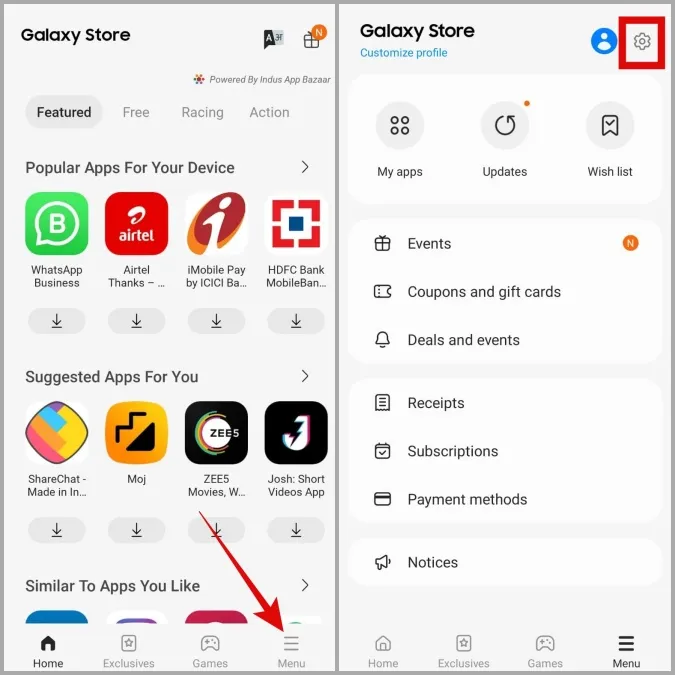
2. Sub General, apăsați pe Notificări.
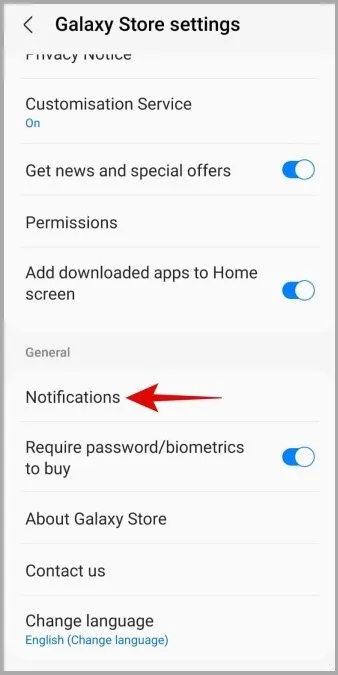
3. În pagina Notificări aplicație, setați tipul de alertă pe Silențios. Apoi, dezactivați notificările de pe ecranul de blocare și insignele.
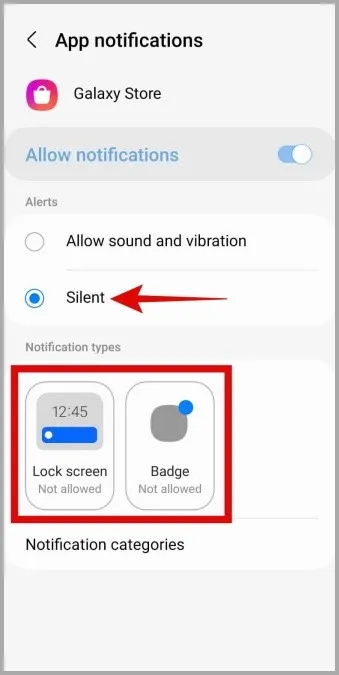
4. În continuare, apăsați pe Notification categories (Categorii de notificări) și apoi utilizați comutatoarele pentru a dezactiva notificările Galaxy Store.
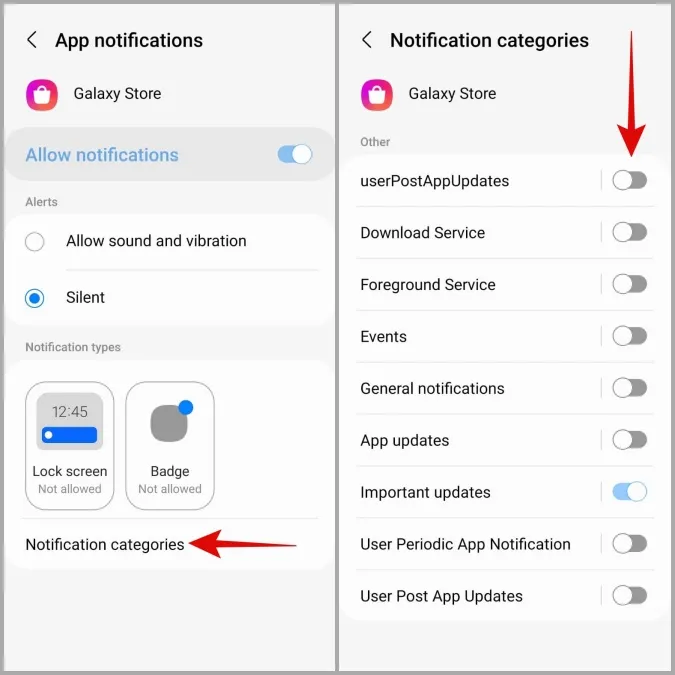
Odată ce ați finalizat pașii de mai sus, Galaxy Store nu ar trebui să vă mai deranjeze cu notificări enervante pe telefonul dvs. Samsung.
Cum să opriți Galaxy Store să instaleze sau să actualizeze aplicații pe telefoanele Samsung
Poate că cel mai enervant lucru legat de Galaxy Store este faptul că acesta tinde să instaleze și să actualizeze aplicații pe telefonul tău Samsung fără consimțământul tău. Din fericire, este posibil să opriți acest comportament cu câteva ajustări.
1. În aplicația Galaxy Store, accesați fila Meniu (trei linii orizontale) și atingeți pictograma în formă de angrenaj din colțul din dreapta sus.
2. Apăsați pe Actualizare automată a aplicațiilor și selectați Niciodată. 3. După aceea, ieșiți din aplicația Galaxy Store.
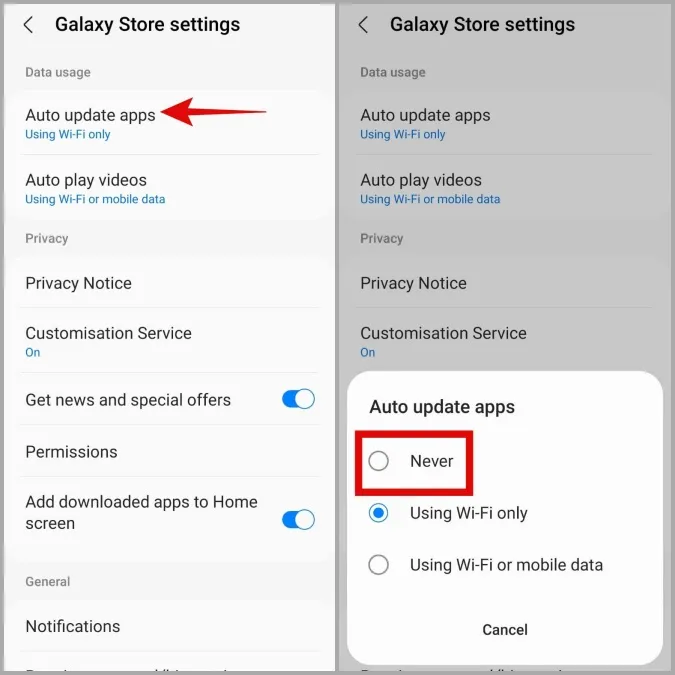
3. Apăsați lung pe pictograma aplicației Galaxy Store și atingeți pictograma de informații din meniul care apare.
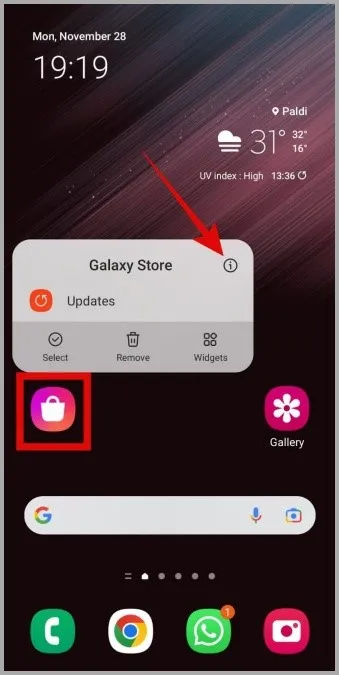
4. Derulați în jos pentru a apăsa pe Change system settings (Modificați setările sistemului) și dezactivați comutatorul pentru Allow permission (Permiteți permisiunea).
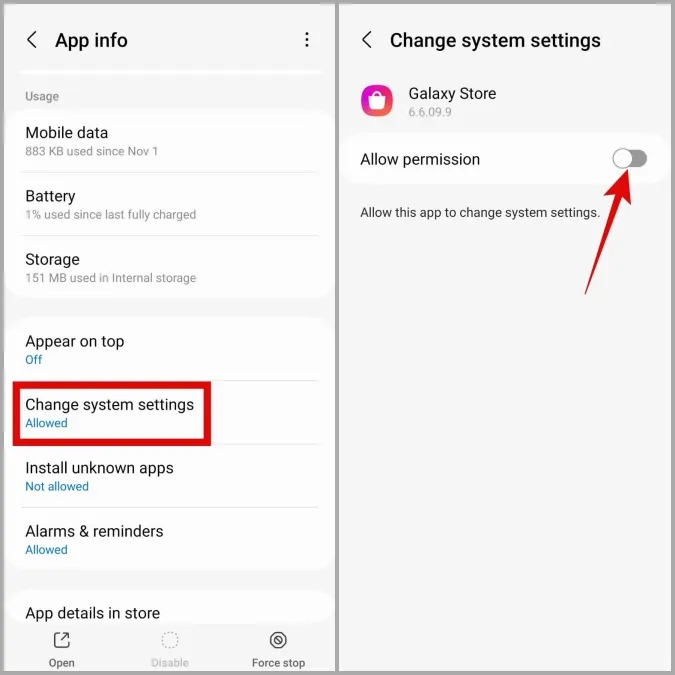
5. Reveniți la pagina Info App, apăsați pe Install unknown apps (Instalare aplicații necunoscute) și dezactivați comutatorul de lângă Allow from this source (Permiteți din această sursă).
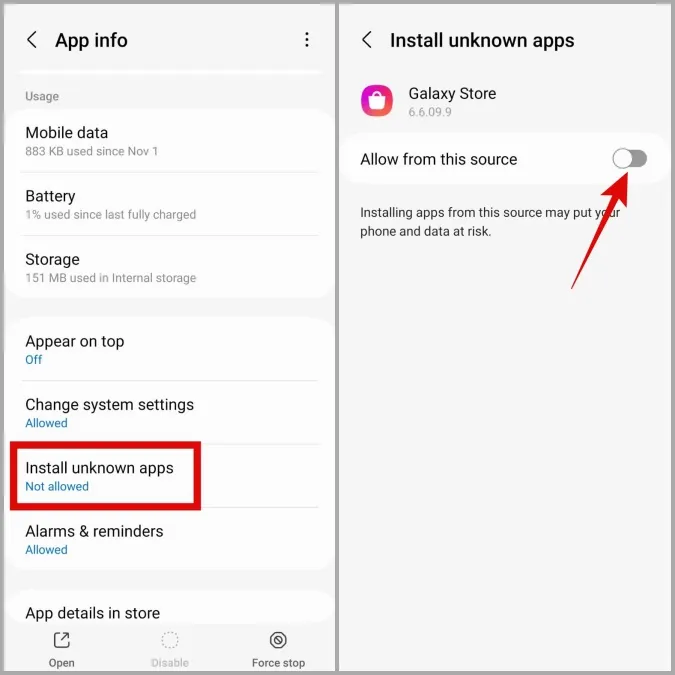
Cum să dezactivați Galaxy Store pe telefoanele Samsung
Spre deosebire de majoritatea aplicațiilor de sistem, nu puteți dezactiva aplicația Galaxy Store din One UI. Acestea fiind spuse, puteți lua câteva măsuri pentru a împiedica aplicația Galaxy Store să ruleze în fundal și să vă deranjeze. Pentru a realiza acest lucru, trebuie să revocați toate permisiunile aplicației Galaxy Store, să ștergeți datele aplicației sale și să resetați aplicația la versiunea sa din fabrică. Iată care sunt pașii pentru același lucru.
1. Apăsați lung pe pictograma aplicației Galaxy Store și atingeți pictograma de informații din meniul care apare.
2. Mergeți la Permissions (Permisiuni) și dezactivați toate permisiunile, una câte una.
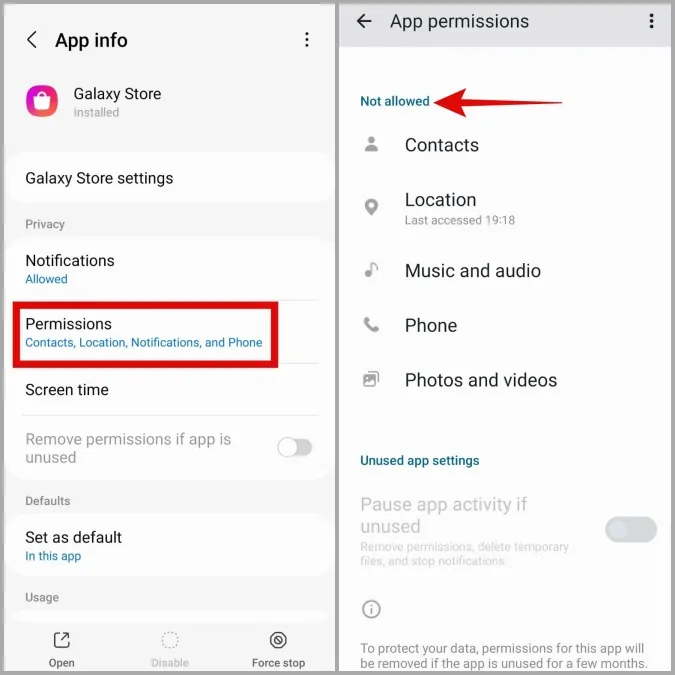
3. Reveniți la pagina de informații a aplicației, apăsați pe Mobile data (Date mobile) și dezactivați comutatorul pentru Allow background data usage (Permite utilizarea datelor în fundal).
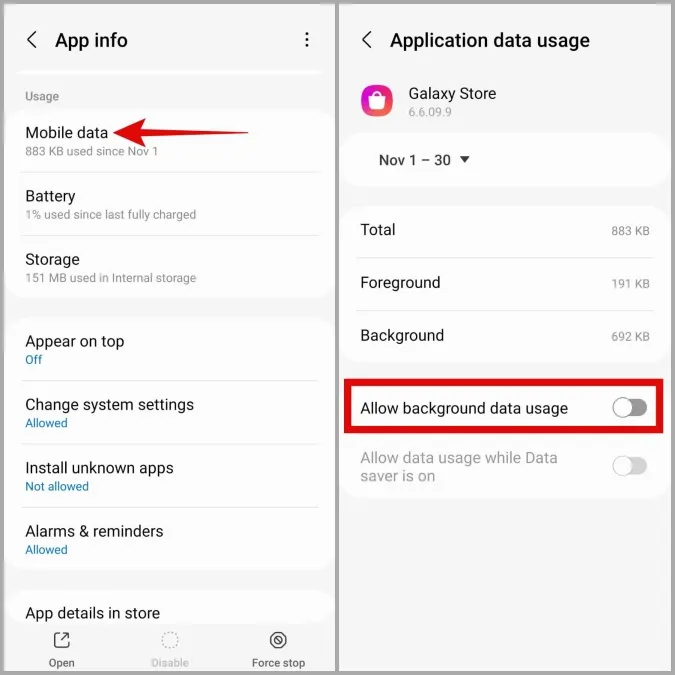
4. Reveniți din nou la pagina App info (Informații despre aplicație), mergeți la Storage (Stocare) și atingeți opțiunea Clear data (Ștergere date) din partea de jos.
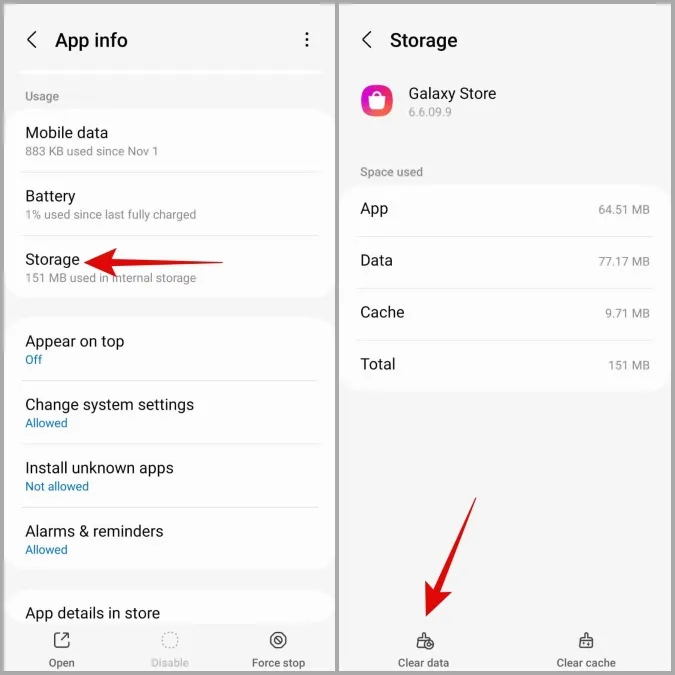
5. În cele din urmă, atingeți meniul kebab (pictograma cu trei puncte) din colțul din dreapta sus și selectați Uninstall updates. Apăsați OK pentru a confirma.
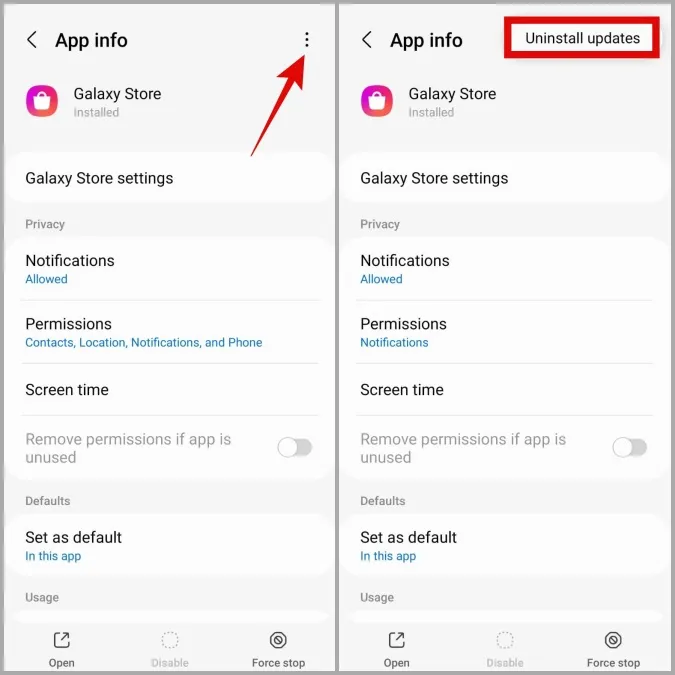
Odată ce ați finalizat pașii de mai sus, aplicația Galaxy Store nu ar trebui să vă mai deranjeze.
Ce se întâmplă atunci când dezactivezi Galaxy Store pe telefonul tău Samsung
Deși dezactivarea Galaxy Store pe telefonul tău Samsung ar putea suna ca un câștig, există unele consecințe ale acestei acțiuni.
După cum probabil știi, Galaxy Store este singura modalitate de a actualiza unele dintre aplicațiile și serviciile principale ale telefonului tău. Așadar, dacă dezactivați Galaxy Store pe telefon, nu veți putea actualiza aplicațiile de sistem. Mai mult, nu veți putea descărca teme noi, module Good Lock sau aplicații care sunt exclusive pentru Galaxy Store.
Dacă sunteți de acord cu toate acestea, mergeți mai departe și dezactivați aplicația Galaxy Store de pe telefonul dvs. Samsung. Desigur, puteți anula toate aceste modificări dacă vă răzgândiți mai târziu.
Întrebări frecvente
Este posibilă dezinstalarea aplicației Galaxy Store de pe un telefon Samsung Galaxy?
Din păcate, nu. One UI nu vă permite să dezinstalați aplicația Galaxy Store de pe telefonul dumneavoastră Samsung.
Este sigur să folosiți Galaxy Store pe telefoanele Samsung?
Da, Galaxy Store este sigur de utilizat. Cu toate acestea, istoricul său nu este perfect, iar în trecut a fost acuzat că a distribuit aplicații încărcate cu malware.
Nu mai aveți probleme cu Galaxy Store
A avea două magazine de aplicații separate pe telefonul tău Samsung nu prea are sens. Dacă comparați Galaxy Store cu Play Store, acesta din urmă iese învingător în aproape toate categoriile. Deci da, nu trebuie neapărat să suporți neplăcerile Galaxy Store. Poți folosi sfaturile de mai sus pentru a evita majoritatea problemelor Galaxy Store pe telefonul tău Samsung.